Screenshot maken met de Print Screen toets
Wil je een schermafbeelding maken van je hele scherm of een deel van het venster? Volg dan deze 3 stappen.
Stap 1: de Print Screen toets opzoeken

Vind op het toetsenbord de toets waarop PrtScn (afkorting voor Print Screen) of Print Screen staat. Vaak is dit een van de toetsen die boven de pijltoetsen van het toetsenbord staat. De screenshot van het scherm maak je door simpelweg op de Print Screen toets te drukken. Staat Print Screen in het blauw? Druk dan tegelijkertijd op de Fn- en Print Screen toets. Je ziet niets gebeuren, maar de schermafbeelding is nu gemaakt.
Stap 2: de schermafdruk gebruiken in een tekstbestand
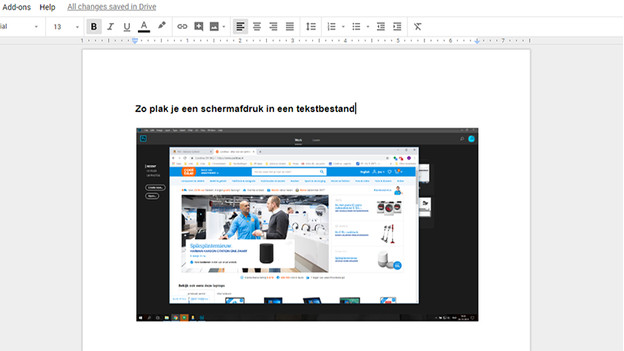
Is je screenshot bedoeld om te gebruiken in een tekstbestand? Open dan het bestand en klik de plaats aan waar de schermafbeelding moet komen. Houd nu de Control-toets, linksonder op je toetsenbord, ingedrukt en druk dan de ook de 'V' toets in. Je screenshot verschijnt nu in je bestand.
Stap 3: de screenshot opslaan
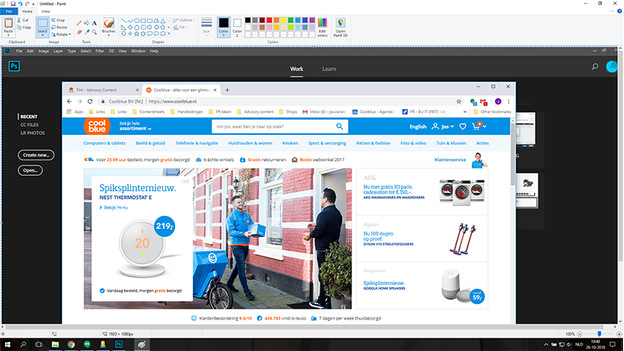
Wil je de screenshot bewaren op je harde schijf? Open dan een foto bewerkingsprogramma zoals Paint. Als het programma is geopend, houd je de Control toets - linksonder op je toetsenbord - ingedrukt en druk dan ook de 'V' toets in. Hier kies je zelf of je de foto nog wil bijsnijden of niet. Is de afbeelding goed? Klik dan op 'Bestand', dan 'Opslaan als' en kies de naam en map voor het opslaan van de afbeelding. De foto staat nu in de gekozen map, dus kan je Paint afsluiten.
Een screenshot maken met het knipprogramma
Wil je snel een deel van het scherm kiezen en daar een screenshot van maken? Gebruik dan het Knipprogramma (Snipping Tool), dat standaard op Windows zit.
Stap 1: open het knipprogramma
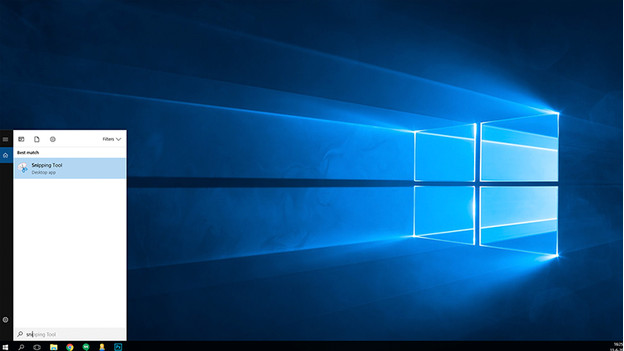
Klik linksonder je scherm op de Windows startknop. In het menu dat nu opent, staat onderin een zoekbalk. Toets in die zoekbalk 'Knipprogramma' in. Klik op het zoekresultaat 'Knipprogramma'. Het logo van dat programma zie je in de afbeelding hiernaast.
Stap 2: het goede deel van je scherm selecteren
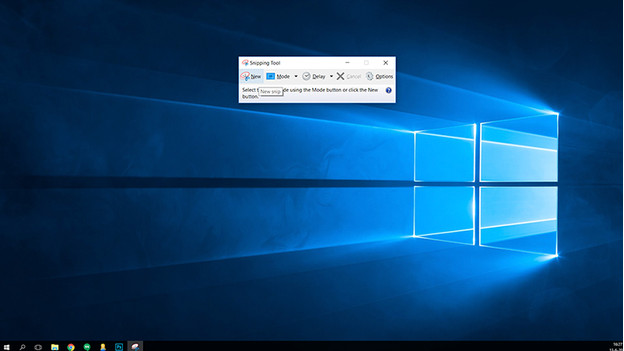
Je cursor verandert in een kruis. Met dat kruis selecteer je het deel van het scherm waarvan je een screenshot wil maken. Dat selecteren doe je door de linkermuisknop ingedrukt te houden en vervolgens de muis te bewegen. Zodra je de linkermuisknop loslaat, is de schermafbeelding gemaakt.
Stap 3: de screenshot opslaan
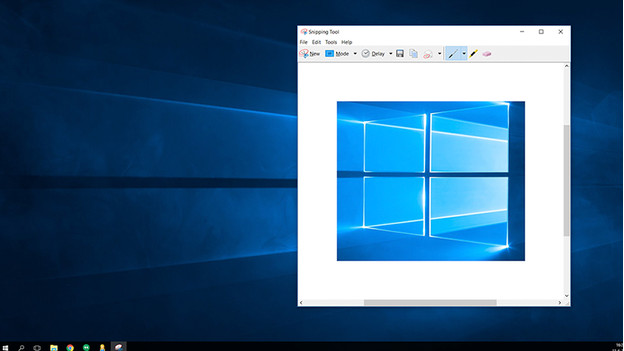
Je screenshot verschijnt in een nieuw venster. Opslaan doe je door op de 'floppy disk' knop te klikken. Dat is het paarse icoon zoals te zien op de afbeelding hiernaast. Kies vervolgens een naam en de plek waar je de screenshot wil opslaan.
Heeft deze pagina je geholpen?